準拠データの収集およびモデル アドバイザーでの結果の調査
この例では、メトリクス ダッシュボードを使用したモデル メトリクス データの収集方法を説明します。ダッシュボードで詳細な準拠結果を調査し、モデル アドバイザーを使用して準拠問題を修正します。
open_system('sldemo_fuelsys');
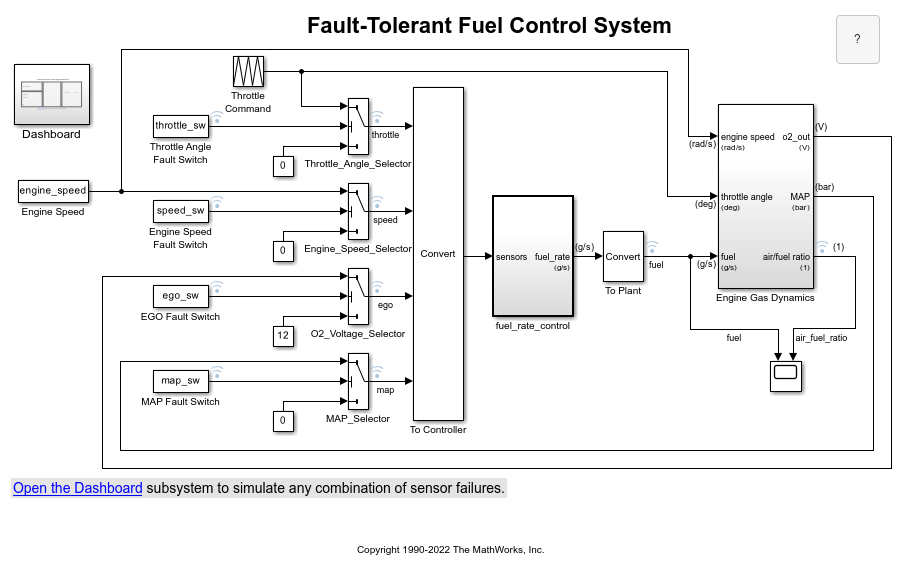
メトリクス ダッシュボードを開く
[アプリ]タブで、[メトリクス ダッシュボード]をクリックしてメトリクス ダッシュボードを開きます。
モデル メトリクスの収集
このモデルのメトリクス データを収集するには、[すべてのメトリクス]アイコンをクリックします。
準拠結果の確認
ダッシュボードの[モデリング ガイドラインの準拠]セクションを見つけます。このセクションには、各システムにおいて高信頼性および MAB の準拠性チェックにパスした割合が表示されます。棒グラフは、対応するチェック グループのチェックによって報告された問題数を表示します。

準拠問題の詳細な数をコンポーネントごとに示した表を表示するには、棒グラフで[高信頼性]のバーをクリックします。コンフィギュレーション設定を解析する準拠性チェックでは、パスしないチェックごとに、失敗したモデルに対して問題が 1 つずつ追加されます。
表内のコンポーネントのハイパーリンクをクリックして、モデル エディターでThrottleコンポーネントを開きます。モデルエディターは,準拠問題のあるコンポーネント内のブロックを強調表示します。

モデル アドバイザーでの準拠結果の確認
メトリクス ダッシュボードで、[ダッシュボード]アイコンをクリックしてダッシュボードのメイン ページに戻ります。
高信頼性のパーセント ゲージをクリックします。
各準拠チェックのステータスを表示するには、テーブルビューをクリックします。
sldemo_fuelsysノードを展開します。チェック結果の詳細を確認するには、[サンプル時間に対する安全性関連の診断設定をチェック]ハイパーリンクをクリックします。
[モデル アドバイザーの強調表示] ダイアログ ボックスで、[サンプル時間に対する安全性関連の診断設定をチェック]ハイパーリンクをクリックします。
準拠問題の修正
モデル アドバイザー レポートのチェック結果には、診断パラメーターの現在の値および推奨値が表示されます。
現在の値を推奨値に変更するには、パラメーターをクリックします。[モデル コンフィギュレーション パラメーター] ダイアログ ボックスが開きます。
パラメーター設定を変更します。
変更を保存し、ダイアログ ボックスを閉じます。
変更をモデルに保存します。
メトリクスの再収集
メトリクス ダッシュボードに戻ります。
[すべてのメトリクス]アイコンをクリックして、モデル メトリクスを再収集します。
[ダッシュボード]アイコンをクリックして、ダッシュボードのメイン ページに戻ります。
[高信頼性]チェックの問題の数が減少していることを確認します。
